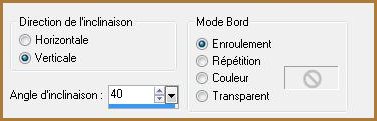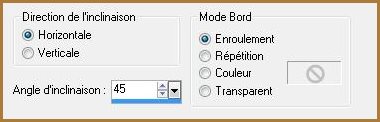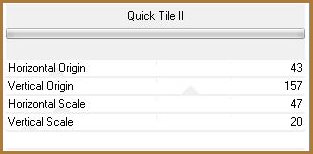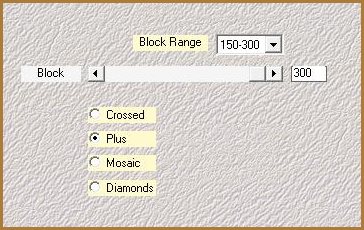|
Les Tutoriels Traduits de PSP PLEIZIER MET YVONNE avec son aimable autorisation *** Merci Yvonne de m'avoir accordé l'exclusivité de tes traductions *** *** Ces traductions
m'appartiennent Les tutoriels sont la propriété de leurs auteurs *** Celebrate 1000 *** Ce tutoriel a été réalisé dans PSP X3 mais peut être effectué dans les autres versions PSP *** Pour effectuer ce tutoriel vous aurez besoin des
Tubes de Dania--Devilsinside--Dragon bue--vero creations Masque de Cameron Merci à tous les tubers pour la réalisation de ces superbes tubes *** Filtres: ICIMedhi FM tile les outils Graphics plus
*** Matériel : *** Les tubes sont offerts à usage personnel Vous n'avez pas la permission de placer ces tubes sur un autre site sans la permission du créateur Ne pas renommer et ne pas enlever le copyright de l'auteur ***
*** 1 - Ouvrir les tubes , les dupliquer et fermer les originaux Placer le masque dans le dossier masques de My PSP Files
2 - Placer en avant-plan la couleur #e7cea5 et en arrière-plan la couleur #ad7b39 Configurer un dégradé linéaire angle: 45°/Répétition: 1/Inverser non coché
3 - Ouvrir une image transparente de 650 et 500 pixels Remplir de dégradé
4 - Sélection/Sélectionner Tout Activer le tube Dania1027.pspimageModifier/Copier/Modifier/Coller dans la sélection Sélection/Ne rien sélectionner
5 - Effets/Effets d'image/Mosaïque sans jointure réglages par défaut
6 - Réglages/Flou/Flou de mouvement réglages suivants : 315/100
7 - Effets/Effets Géométriques/Inclinaison réglages suivants :
8 - Couches/Dupliquer
9 - Effets/Effets Géométriques/Inclinaison réglages suivants :
Opacité à 60% **Couches/Fusionner le calque du dessous
10 - Couches/Dupliquer Image/Miroir Opacité à 60% **Couches/Fusionner le calque du dessous
11 - Effets/filtre Graphics Plus/Quick tile II réglages suivants :
**- Effets/FM Tile Tools /Blend Emboss par défaut
12 - Activer le masque maskcamerontags-strip2.jpg Couches/Nouveau calque de masque/à partir d'une image/Ajout d'un masque à partir d'une image sélectionner le masque maskcamerontags-strip2.jpg cocher luminance d'origine / cocher inverser les données du masque **Effets/Effets de bords/Accentuer Couches/Supprimer/oui Couches/Fusionner le groupe
13 - Couches/Nouveau calque Remplir de dégradé case inverser cochée **Couches/Arranger/Déplacer vers le bas
14 - Activer le calque supérieur Mode de calque : Multiplier
15 - Activer le tube deco1-04-10-verocreation .pspimage Modifier/Copier/Modifier/Coller comme nouveau calque Image/Redimensionner à 95%/décocher " tous les calques" Placer sur le côté gauche Mode de calque : Lumière douce Opacité à 75%
16 - Couches/Dupliquer Image/Miroir
17 - Activer le tube Devilsinside-348-2009 .psimage Modifier/Copier/Modifier/Coller comme nouveau calque Image/Redimensionner à 75%/décocher " tous les calques" Déplacer un peu vers le haut Mode de calque : Luminance héritée Opacité à 56%
18 - Activer le tube Mist-luxurybydeadcount.psimage Modifier/Copier/Modifier/Coller comme nouveau calque Image/Redimensionner à 60%/décocher " tous les calques" Placer sur le coin inférieur droit Mode de calque : Luminance héritée
19 - Activer le tube Dania1027.psimage Modifier/Copier/Modifier/Coller comme nouveau calque Image/Redimensionner à 75%/décocher " tous les calques" Placer à gauche **Réglages/netteté/masque flou : 1/64/4 ** Effets/Effets 3D/Ombre Portée : 10/8/65/20/noir
20 - Placer votre signature
21 - Image/Ajouter des bordures : 2 pixels couleur #e7cea5 22 - Image/Ajouter des bordures : 45 pixels couleur #ad7b39 Sélectionner la bordure avec la baguette magique **Remplir de dégradé linéaire angle: 45°/Répétition: 1/inverser coché
23 - Effets/filtre medhi/sorting tiles réglages suivants:
24 - Sélection/InverserEffets/Effets 3D/Ombre Portée : 10/8/65/20/ couleur noir Répéter avec des valeurs négatives : -10 en décalage horizontal et -8 en décalage vertical
25 - Image/Ajouter des bordures : 2 pixels couleur #e7cea5
26 - Image/Redimensionner à 650 pixels de large 27 - Réglages/netteté/masque flou : 1/64/4 28 - Calques/Fusionner Tout 29 - Exporter en JPEG Optimisé
*** Traductions ©Violette *** 4 Avril 2011 ***
|